當我們在使用浩辰CAD軟件進行CAD圖紙繪制的時候,有時候需要我們插入CAD參照,當插入的CAD參照比較暗的時候我們該如何調整呢?
接下來,小編就來給大家簡單介紹一下調整參照圖紙明暗的方法步驟。
浩辰CAD調整參照圖紙明暗的方法
1、首先,大家打開浩辰CAD軟件,打開相應的圖形文件。
2、如下圖所示,右側的是插入的外部參照,顯示的效果是比較暗的。
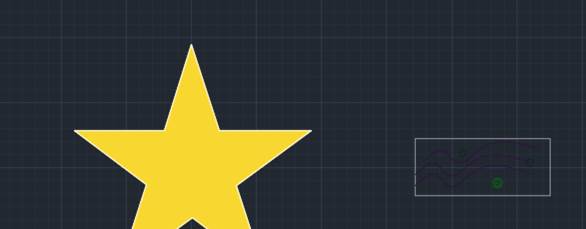
3、我們點擊界面菜單欄上的“工具”-“選項”按鈕,系統會顯示“選項”設置的對話框,如下圖所示:

4、我們切換至“顯示”的選項卡里,找到右方的“外部參照顯示”的選項,下面有一個數值以及一根拉條。
5、拉動這個拉條,我們可以發現,其數值也會發生相應的變化。數值越大,圖框的顏色就會越暗。在這里,我們將拉條拉至最左端,數值顯示為-90,最后點擊“應用”以及“確認”的按鈕。
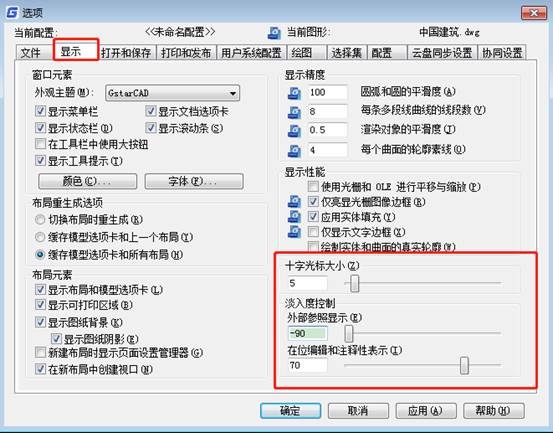
6、這樣,我們就可以發現,剛剛插入的外部參照變明亮了。
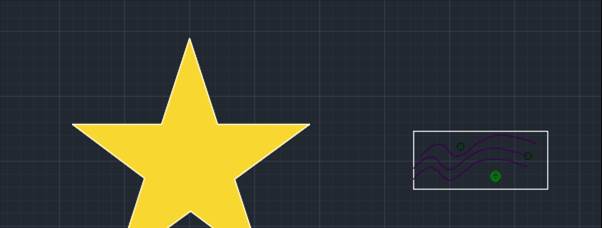
在我們插入CAD圖紙的外部參照的時候,有時候CAD參照圖紙的顯示非常地暗,給設計工作帶了不便,以上就是把參入的外部參照圖紙調亮一點的方法步驟了。
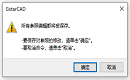
2022-12-29
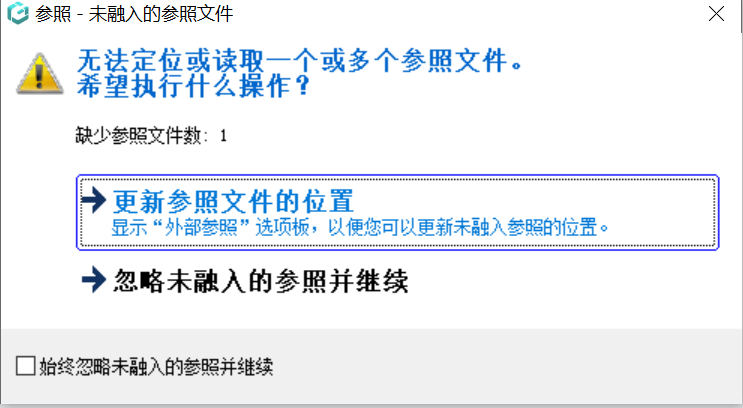
2021-06-08
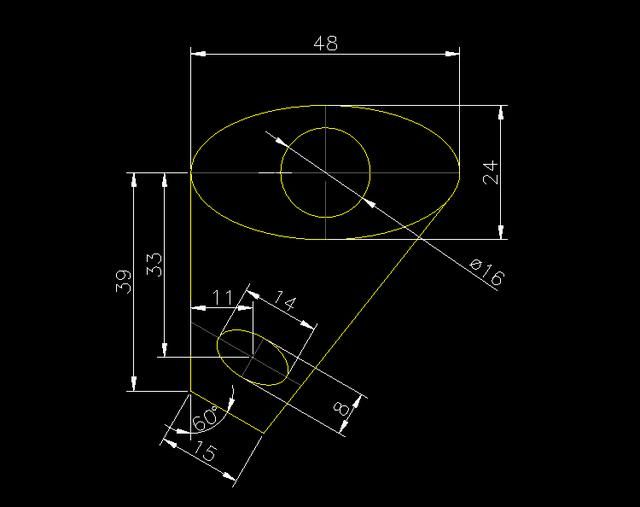
2019-11-19
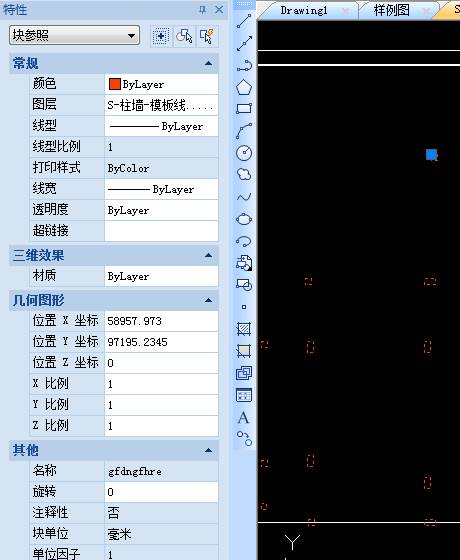
2019-11-07

2019-08-22
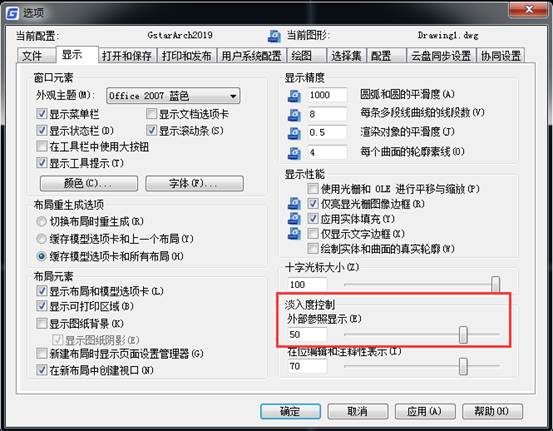
2019-07-18

2023-09-05

2022-08-31

2022-05-17
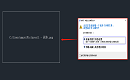
2022-04-20
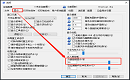
2022-02-23
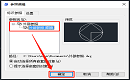
2022-02-17
